
- RestoroPC修復ツールをダウンロードする 特許技術が付属しています(特許が利用可能 ここに).
- クリック スキャン開始 PCの問題を引き起こしている可能性のあるWindowsの問題を見つけるため。
- クリック 全て直す コンピュータのセキュリティとパフォーマンスに影響を与える問題を修正する
- Restoroはによってダウンロードされました 0 今月の読者。
Windowsモジュールインストーラーサービスは、更新プログラムを検索してコンピューターにインストールする、必須のWindowsUpdateシステムプロセスです。 つまり、このサービスを使用すると、ユーザーはWindows Updateとオプションのコンポーネントをインストール、変更、および削除できます。
このサービスが無効になっていると、発生する可能性があります さまざまな問題とエラー WindowsUpdateをインストールまたはアンインストールしようとしたとき。
タスクマネージャーの下に、TiWorker.exeなどのさまざまなWindowsモジュールインストーラーサービスプロセスがあります。 [詳細]タブを選択すると、そこに表示されます。 [スタート]に移動して入力することもできます services.msc. 次に、下にスクロールして、Windowsモジュールインストーラーを見つけます。
WMIのメインプロセスはTrustedInstaller.exeです。 以下のスクリーンショットに示されているように、プロセスは通常C:Windowsservicingにあり、ローカルシステムアカウントで実行されます。
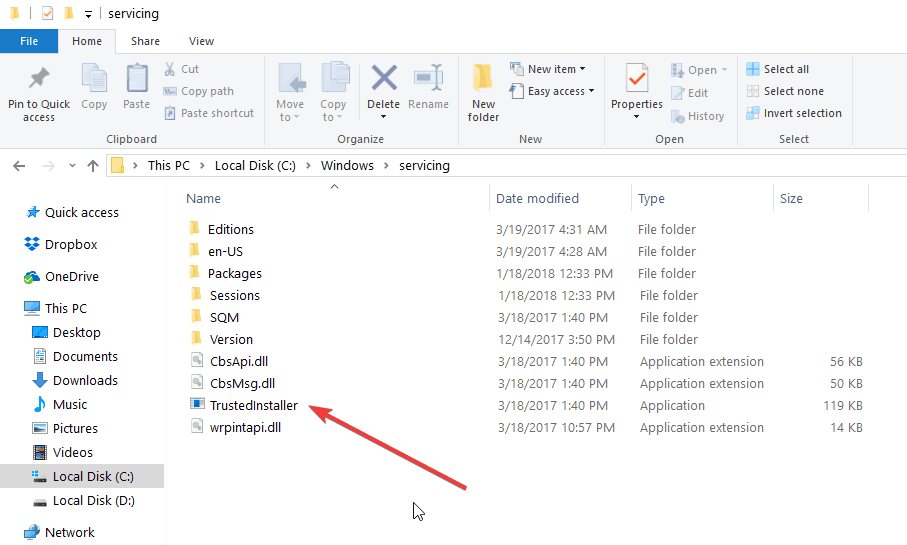
通常、起動状態は手動に設定されています。
Windowsモジュールインストーラサービスが見つからないか、機能しない場合があります。 では、この問題を修正するために、Windowsモジュールインストーラーサービスをどこからダウンロードできますか? これは実際、Windows10ユーザーの間で非常によくある質問です。
残念ながら、Windows Modules Installer Serviceはシステムプロセスであるため、パッケージとしてダウンロードすることはできません。 正常に動作しない場合や完全に欠落している場合は、以下の解決策を使用して問題を解決できます。
Windowsモジュールインストーラサービスを修復する方法
1. サービスが実行されていることを確認してください
- [スタート]に移動> services.mscと入力>サービスを見つけ>右クリック> [プロパティ]に移動
- サービスステータスが「停止」かどうかを確認します
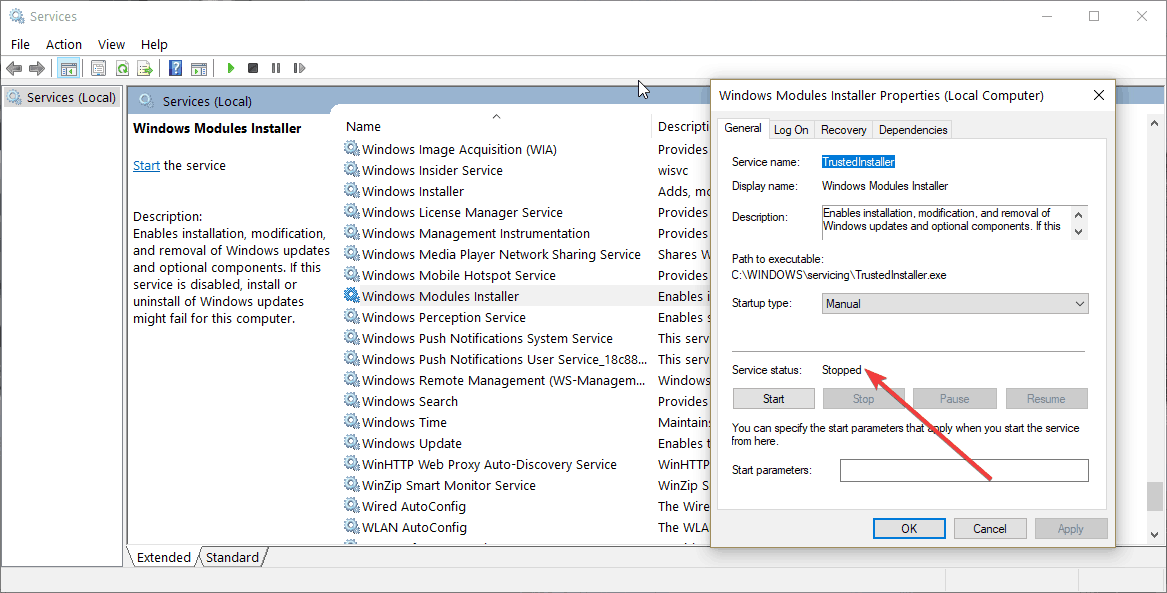
- この場合は、WMIをもう一度右クリックし、[開始]を選択します。

2. WindowsUpdateのトラブルシューティングを実行する
Windows 10には、更新プログラムのインストール/削除の問題など、システムに影響を与える技術的な問題を修正するために使用できる組み込みのトラブルシューティング機能も備わっています。
[スタート]> [更新とセキュリティ]> [トラブルシューティング]> [WindowsUpdateトラブルシューティングを実行する]に移動します

3. マルウェアやウイルスなどがないかシステムをスキャンします
コンピューターがマルウェアやその他のサイバー脅威に感染している場合、これがWMIの問題が発生している理由を説明している可能性があります。 フルシステムスキャンを実行すると、問題を解決するのに役立ちます。
Windows Defenderが選択したアンチウイルスである場合は、それを起動して、ウイルスと脅威の保護に進みます。 [高度なスキャン]をクリックして、[フルシステムスキャン]を選択します。
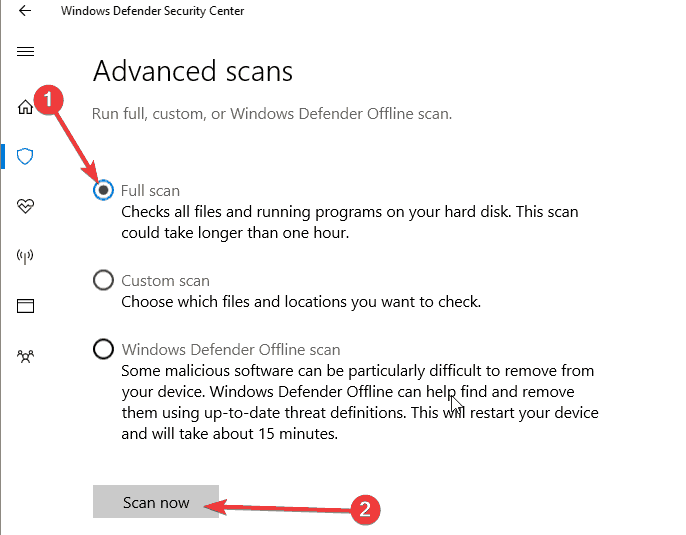
また、ウイルス対策と互換性のあるマルウェア対策ツールをインストールして、保護を強化することをお勧めします。
4. SFCスキャンを実行する
システムファイルの破損の問題も、Windowsモジュールインストーラーの問題を引き起こす可能性があります。 問題を解決する最も簡単な方法は、システムファイルチェッカースキャンを実行することです。
管理者としてコマンドプロンプトを起動>コマンドを入力します sfc / scannow > Enterキーを押します。
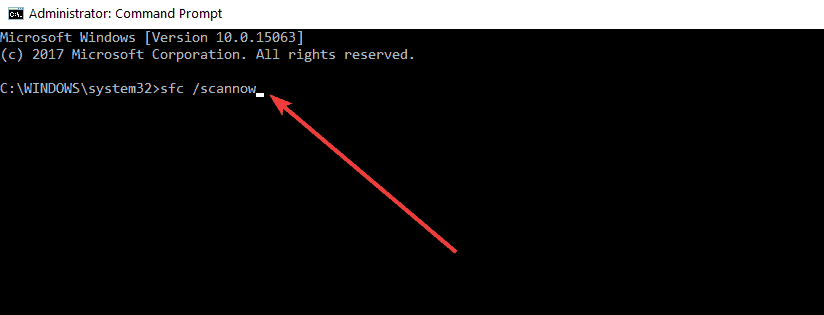
この記事が、Windowsモジュールインストーラーサービスをダウンロードできる場所に関する質問に答えてくれることを願っています。 ご覧のとおり、これはOSインストールパッケージに含まれているシステムサービスであるため、実際にダウンロードすることはできません。
 まだ問題がありますか?このツールでそれらを修正します:
まだ問題がありますか?このツールでそれらを修正します:
- このPC修復ツールをダウンロードする TrustPilot.comで素晴らしいと評価されました (ダウンロードはこのページから始まります)。
- クリック スキャン開始 PCの問題を引き起こしている可能性のあるWindowsの問題を見つけるため。
- クリック 全て直す 特許技術の問題を修正する (読者限定割引)。
Restoroはによってダウンロードされました 0 今月の読者。
![[修正] lenovobatterygaugepackage.dllが見つからないか見つからない](/f/08044a315add52799ce0bde07d7a7f2e.jpg?width=300&height=460)

